제목 및 전환이 포함된 iMovie Magic Movie 만들기
01
10개 중
아이무비 열기
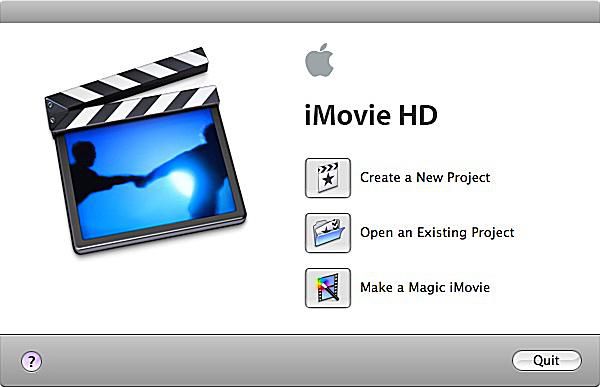
시작하기 전에 캠코더 비디오를 가져올 준비가 되도록 하십시오. 컴퓨터에서 iMovie를 열고 "Magic iMovie 만들기"를 선택합니다. 그런 다음 프로젝트의 이름을 지정하고 저장하라는 메시지가 표시됩니다.
02
10개 중
Magic Movie 설정 선택
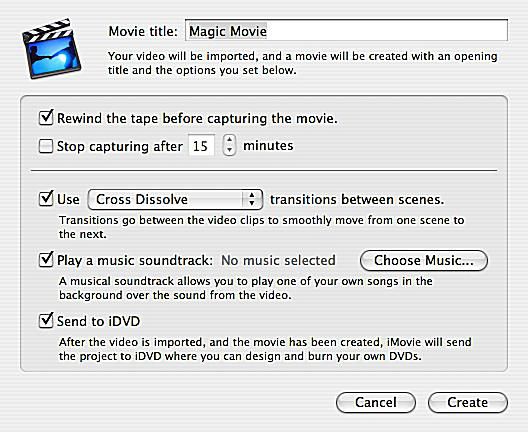
iMovie Magic Movie를 저장하면 iMovie에서 프로젝트를 구성하는 데 도움이 되는 적절한 선택을 할 수 있는 창이 열립니다.
03
10개 중
영화 제목 지정

"영화 제목" 상자에 iMovie Magic Movie의 제목을 입력합니다. 이 제목은 비디오 시작 부분에 나타납니다.
04
10개 중
테이프 제어
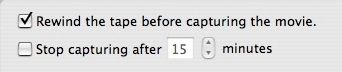
iMovie Magic Movie는 손이 많이 가지 않아 영화를 만들기 전에 테이프를 되감지 않아도 됩니다! "테이프 되감기" 상자를 선택하면 컴퓨터가 자동으로 작업을 수행합니다.
Magic iMovie에서 테이프의 일부만 사용하려면 컴퓨터에서 녹화할 길이를 선택하십시오. 이 상자를 선택하지 않으면 테이프 끝까지 녹화됩니다.
05
10개 중
전환
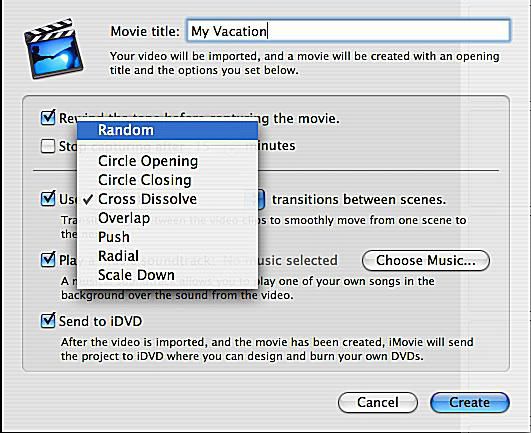
iMovie는 Magic iMovie의 장면 사이에 전환을 삽입합니다. 선호하는 전환이 있으면 선택합니다. 또는 무작위로 선택하여 Magic iMovie 전체에서 다양한 전환 효과를 얻을 수 있습니다.
06
10개 중
음악?

Magic iMovie에서 음악을 원하면 "사운드트랙 재생" 상자가 선택되어 있는지 확인한 다음 "음악 선택..."을 클릭하십시오.
07
10개 중
영화의 사운드트랙 선택
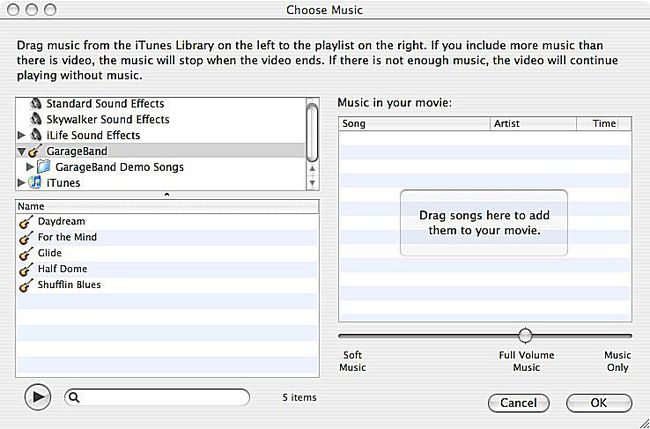
열리는 창에서 사운드 효과, Garage Band 음악 및 iTunes 보관함을 탐색하여 비디오의 사운드트랙을 선택할 수 있습니다. 선택한 파일을 오른쪽 상자로 드래그합니다.
iMovie에서 사용할 여러 노래를 선택할 수 있습니다. 비디오가 선택한 노래보다 길면 런오버 비디오 아래에서 재생되는 음악이 없습니다. 노래가 비디오보다 오래 실행되면 비디오가 재생될 때 음악이 중지됩니다.
08
10개 중
음악 설정
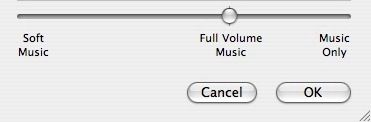
iMovie Magic Movie에 사용할 노래를 선택한 후 재생할 볼륨을 조절할 수 있습니다. 옵션은 "Soft Music", "Full Volume Music" 또는 "Music Only"입니다.
"Soft Music"은 비디오의 배경에서 미묘하게 재생되어 원본 영상의 오디오를 쉽게 들을 수 있습니다. "전체 볼륨 음악"은 크게 재생되며 원본 오디오와 경쟁합니다. "음악만" 설정은 선택한 노래만 재생하며 최종 Magic iMovie에 있는 테이프의 원본 오디오는 포함하지 않습니다.
모든 노래는 동일한 음악 설정을 사용해야 합니다. 완료되면 확인을 클릭합니다.
09
10개 중
DVD?

프로젝트를 컴퓨터에서 생성한 후 DVD로 바로 보내려면 "iDVD로 보내기" 상자를 선택하십시오.
이 상자를 선택하지 않으면 Magic iMovie가 iMovie에서 열리고 이를 보고 필요한 편집 사항을 변경할 수 있습니다.
10
10개 중
iMovie 매직 무비 만들기
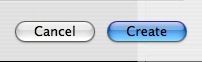
모든 설정을 조정했으면 "만들기"를 클릭하고 컴퓨터가 마법을 시작하게 하십시오!
